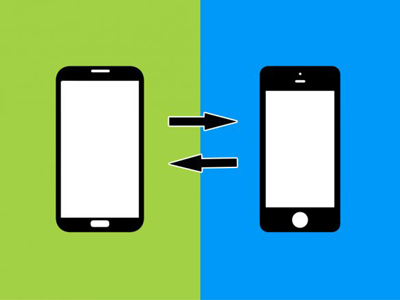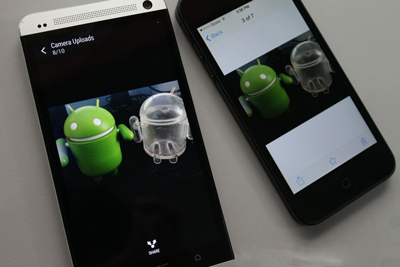روش های انتقال فایل بین آیفون (iOS) و اندروید
- مجموعه: موبایل ، لپ تاپ و تبلت
انتقال اطلاعات از آیفون به اندروید
انتقال فایل از گوشی های اندرویدی به آیفون و از آیفون به اندروید، یکی از مواردی است که معمولا به خاطر وجود تفاوت هایی بین سیستم عامل این دو نوع گوشی، با مشکل مواجه می شود.
اپلیکیشن شیریت (Shareit) :
اولین توصیه ما به شما استفاده از برنامه شیریت برای انتقال فایل بین این دو سیستم عامل میباشد که شما میتوانید به راحتی تصاویر، موسیقی و فیلم های خود را بین این دو فایل با سرعت بالا منتقل کنید . برای استفاده از این اپلیکیشن به اینترنت نیاز ندارید فقط کافی است شیرت را در دو سیستم عامل اندروید و ios نصب کنید سپس یک hotspot به وجود بیاورید .
انتقال فایل از گوشی های اندرویدی به آیفون
تبادل سریع فایل ها بین iOS و اندروید با اپلیکیشن Xender
Xender ابزاری بین پلتفرمی برای مبادله فایل های شماست که با بهره گیری از آن می توانید تا حد زیادی در زمان صرفه جویی کنید.
فایل های apk، عکس، موزیک، ویدئو، فایل های فشرده و آفیس مواردی هستند که با کمک زندر می توانید با دستگاه های دیگر مبادله کنید. برای این منظور، پس از این که موارد مورد نظرتان را انتخاب کردید، اپلیکیشن با ورود به حالت وای فای هات اسپات، امکان اشتراک گذاری آن ها را به صورت گروهی فراهم خواهد کرد.
با این اتصال، امکان دریافت ویدئوی مورد نظر با سرعتی حدودا 50 برابر بلوتوث برای آن ها فراهم خواهد شد. اگر هم دوستان شما زندر را در موبایل خود ندارند، می توانند با اسکن QR Code از صفحه نمایش گجت شما نسبت به دانلود آن اقدام کنند.
Phone Replicate قابلیت کاربردی دیگر زندر محسوب می گردد. با مراجعه به این منو، قادرید کلیه مخاطبین و تصاویر موجود در موبایل قدیمی خود را تنها با چند اشاره به موبایل جدید بفرستید. این ابزار کاربردی را می توانید به رایگان برای سیستم های عامل iOS و اندروید دریافت نمائید.
روش انتقال فایل بین آیفون و اندروید با استفاده از فضای ابری:
انتقال فایل بین اندروید و آیفون به وسیله فضای ابری یکی از روش های دیگر است. به عنوان مثال شما می توانید یک حساب کاربری در یکی از فضاهای ابری همانند Dropbox بسازید و به وسیله هر دو گوشی وارد آن حساب کاربری شوید. اکنون هر فایلی را که درون فضای ابری آپلود کنید، در گوشی دیگر نیز قابل مشاهده و دانلود خواهد بود.
البته این نحوه انتقال فایل کمی عقلانی به نظر نمی رسد. شما زمانی می توانید از این روش استفاده کنید که هیچ فایل خصوصی در فضای ابری نداشته باشید. زیرا ممکن است مورد سو استفاده قرار بگیرد.
انتقال بین iOS و اندروید
مهاجرت از اندروید به آیفون با اپلیکیشن Move To IOS:
اگر میخواهید از اندروید به آیفون مهاجرت کنید اصلا لازم نیست نگران تصاویر و پیامهای قبلی خود باشید؛ با استفاده از اپلیکیشن Move To IOS شرکت اپل به سادگی میتوانید آنها را به دستگاه جدید منتقل کنید. این اپلیکیشن بهصورت رایگان در گوگل پلی موجود است.
اپلیکیشن Move To IOS اطلاعات زیر را بین این دو پلتفرم منتقل میکند:
مخاطبین؛
تاریخچهی پیامها؛
تصاویر و ویدئوهای دوربین؛
بوکمارکهای وب؛
ایمیلها؛
تقویم.
این برنامه همهی اپلیکیشنهای رایگانی را که نسخهای برای سیستم عامل IOS داشته باشند بهطور خودکار از طریق اپ استور دانلود میکند. اپلیکیشنهای پولی در صورت وجود به فهرست Wish List اپ استور اضافه میشوند.
برای استفاده کردن از Move To IOS آیفون شما باید مجهز به IOS 9 یا نسخههای بعدتر باشد. دستگاه اندرویدی هم باید از اندروید ۴.۰ با نسخههای بعدتر استفاده کند. به احتمال زیاد دستگاه اندرویدی شما مشکلی از نظر نسخهی سیستم عامل نخواهد داشت ولی برای کسب اطمینان اپ Settings را باز کنید و به بخش About Phone بروید. این گزینه معمولا در پایین صفحه و در گروه System قرار دارد. آن را لمس کنید تا نسخهی اندروید دستگاه به شما نشان داده شود.
روش های انتقال فایل بین iOS و اندروید
انتقال فایل بین اندروید و آیفون با استفاده از برنامه Send Anywhere :
اپلیکیشن Send Anywhere، برنامه ای است که هم برای اندورید و هم برای آیفون استفاده می شود. با نصب این اپلیکیشن بر روی گوشی های خود می توانید به راحتی فایل های مورد نظر را از یک دستگاه به دستگاه دیگر انتقال دهید.
در گوشی آیفون، وارد اپلیکیش شوید.
بر روی دکمه Send کلیک کنید.
فایل های مورد نظر را انتخاب کنید.
بر روی دکمه Send کلیک کنید.
یک پین کد و یک QR code به شما داده می شود. می توانید از هر کدام از این موارد برای دریافت فایل ها در گوشی گیرنده استفاده کنید. پین کد و یا QR code داده شده به مدت ۱۰ دقیقه اعتبار دارند و شما باید در این ۱۰ دقیقه از آن استفاده کنید.
در گوشی اندوریدی وارد اپلیکیشن شوید.
بر روی دکمه Receive کلیک کنید.
پین کد داده شده را وارد کرده و یا QR code را اسکن کنید تا بتوانید فایل ها را دریافت کنید.
گردآوری:بخش کامپیوتر و اینترنت بیتوته